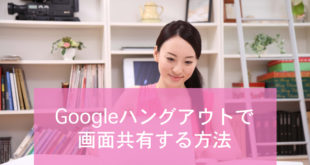※本ページにはプロモーション(広告)が含まれています
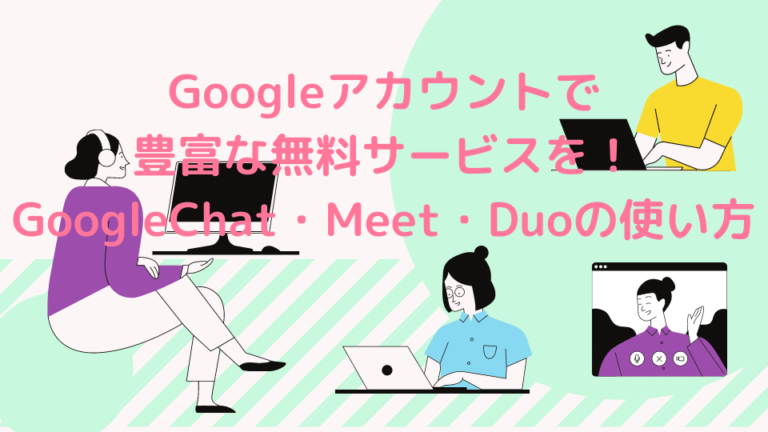
パソコンやスマートフォンを使い、文字チャットなどができるアプリケーションの中でも、Googleが提供するハングアウトはその利便性の高さで知られています。
Windows搭載のパソコン、またはandroid搭載のスマートフォンでの使用が基本となりますが、iOSを搭載するiPhoneでも利用することができます。大手企業が提供し、多くの機能や安定性があるにも関わらず、アプリ自体は無料で利用可能となっており、海外でもメジャーなコミュニケーションアプリです。
Googleアカウントで利用できる「Googleハングアウト」ですが、Googleは2021年後半にサービス終了予定と発表しています。2021年8月より、「Googleハングアウト」のチャット機能については「Google Chat」に移行となり、ビデオ通話・会議の部分は「Google Meet」を利用あするよう推奨されています。
ここでは、「Googleハングアウト」の後継となる「Google Chat」「Google Meet」と「Google Duo」をからめて、その特徴や、テキストチャット機能、ビデオ通話機能などの簡単な使い方をご紹介いたします。
目次
Googleハングアウトの特徴

ハングアウト(hangouts)は、Googleが提供するコミュニケーションサービスで、無料で豊富な機能が使うことができます。
ハングアウトは個人同士、またはグループ内において、テキストメッセージのやりとりや、SMSの送受信の他、音声通話、ビデオチャットなど、様々なコミュニケーションツールがこれ一つで管理することができる非常に優れたものです。Andoroid端末に標準搭載されているほか、iPhoneにもインストールすることが出来ます。
ハングアウトは当初、googleトークとして登場したアプリケーションの一機能として利用されていました。しかしこの機能が独立し、テキストメッセージやビデオ電話機能としての利便性を高めたコミュニケーションツールとして、新たな道を歩むことになりました。
前身の登場は2005年で、現在の名称でリニューアルされた後、2013年に再登場しています。テキストメッセージを利用したコミュニケーションアプリは無くてはならないものとして人々の間を繋ぎ、気軽な連絡手段として定着しています。
ハングアウトの終了には多数の反対意見もあるようで、当初2020年末に終了の予定でしたが、1年延長しています。ただし、すでに段階をおって、移行完了した機能もでていますので、移行先のアプリでご紹介したいと思います。
メッセージ機能
アプリの利用料が無料のため導入しやすく、メリットの多いハングアウトですが、もっとも基本的な使用方法としてはテキストメッセージを使った双方向のやり取りが挙げられるでしょう。
テキストメッセージとはその名の通り文字でメッセージを送り合う機能で、即時性の高いテキストチャットとして利用することができます。このアプリの場合、テキストメッセージは個人間だけではなくグループでも使用することができるため、たとえば部活やクラスでの連絡や、友達同士のちょっとしたやりとりなど、シチュエーションを限らずにアイディア次第で利用方法を広げられるのも魅力です。
なお、ハングアウト終了後は、テキストメッセージのみの利用は「Google Chat」に移行します。ハングアウトの便利な使い方であった「ビデオ通話をしながらテキストメッセージを送る」場合は「Google Meet」を利用することとなります。
通話機能
インターネットを通じた通話ができたハングアウトですが、この機能は「Google Meet」が推奨されています。インターネット電話機能、ビデオ電話機能も、テキストメッセージ機能と同様に多人数での参加が可能です。ハングアウトのビデオ通話機能は個人アカウントでも最大100人可能となっていました。
Google Meet は「個人」「中小企業「大規模組織」「学校向け」と、契約のGoogleアカウントによって、ビデオ会議の最大参加人数が100~250名と異なります。より多くの人数の対応ができるようになっています。
アカウント設定
これらの機能を使用するためには、まずはGoogleアカウントを持つことが必要となります。
Googleアカウントを所持していない場合は、まずはアカウントを作成しましょう。この時に作成したアカウントは、Googleが提供するさまざまなサービスにも利用することができます。なお、ご自身で作成するアカウントは「個人」アカウントです。企業や学校に属している場合は、また別の方法でアカウントを持つこととなります。
メッセージ機能の使い方
グーグルハングアウトのメインとなる機能がメッセージ機能(テキストチャット)です。ここでは、これらの操作方法について、移行先となる「Google Chat」で見ていきましょう。
メッセージ機能(テキストチャット)を送受信する
Google Chat は「1対1」「グループ」「スペース」の3つにわけられます。
友人や知人のGmailアカウント宛に気軽にメッセージを送ったり、メッセージを受信することができます。テキストの送受信方法は非常に簡単です。
- Google Chatを起動します
- 画面上のチャット開始アイコンの(パソコンは「+」マーク、スマホはチャットアイコン)を選択します
- 連絡先一覧が表示されるためメッセージを送る相手を選択します
- 「メッセージを入力」部分に相手に送りたいメッセージを入力して「紙飛行機」マークをタップすれば送信できます
グループの場合は、チャットで既存グループの会話にメッセージを入力して送信します。グループが表示されない場合は、「チャットを開始」アイコン から「グループの会話を開始」(パソコン)・「新しいチャット」(スマホ)を選択して、連絡先を追加した後にメッセージを送信します。一度グループを組むと、メンバーの追加・削除はできません。
スペースは、グループよりもプロジェクトチームといった使い方がイメージしやすいかと思います。メンバーの追加・削除も可能ですので、利用範囲は広がるのではないでしょうか。
ファイルの送信
画像やファイルを送信することができます。また、Google ドキュメント、スプレッドシート、スライドも簡単に挿入することができるので、もともと利用しているユーザーにとっては便利なツールとなります。
絵文字
ハングアウトに搭載されていた、ステッカーやアニメーションといった、LINEのスタンプのような機能はなくなってしまいました。Google Chatのチャットでは絵文字のみが利用可能です。メッセージに対して絵文字をつけることができるので「提案に賛成の場合は絵文字で返信する」といった多数決をとるような使い方もできるでしょう。
通話機能の使い方
グーグルハングアウトには、メッセージ機能だけでなく、通話機能も可能となっています。ハングアウト終了後は、通話機能はGoogle Meetに引き継がれます。Google Meetでご紹介もしますが、実はプライベート利用の場合は「Google Duo」の利用が想定されているようです。
なお、Google Chatでも通話機能がありますが、Google Voice for Google Workspace アカウントを持っているユーザーに対してのみ提供されています。
無料通話
Google Meetはハングアウトのビデオ通話を引き継いでいます。カメラをオフにすれば、顔を出さずに音声のみで通話ができます。インターネット回線を使うため、データ通信料がかからない分、無料通話が可能となります。データ通信の契約状況・利用状況や、一部通話先によっては料金が発生する場合もあります。通話料を節約したい人は、通常の通話ではなく、Google Meetの無料通話を利用しましょう。
ビデオ通話
Google Meetのメイン機能であるビデオ通話です。ただし、Google Meetはビジネスを想定して作られているので、機能も仕事用としては充実したものとなっています。ただ、遊びがないため、個人間でのビデオ通話は「Google Duo」の利用が想定されているようです。
せっかくですので、「Google Duo」もご紹介いたしましょう。このアプリの利用もお互いがGoogleアカウントさえ持っていればビデオ通話が可能となります。
- Google Duoを開きます。(初めての場合は簡単な設定が必要です。画面の指示に従ってください)
- 「連絡先」リストから相手を選び、「通話を開始」(パソコン)ボタンをクリック、「発信」(スマホ)をタップし開始します
「ビデオカメラ」マークをタップすれば、通話途中であってもビデオのオン/オフの切り替えで顔出しするかどうか決めることが可能です。グループを組むこともでき、ビデオチャットは最大32人まで参加できるため、何か予定を立てるときにも便利です。
Google Meetは「会議」としての立ち位置のため、会議ルームへのURLを作成して配布をおこなったり、カレンダーに会議を設定しておき参加するという方法があります。プライベートでグループで出かける打合せであれば、連絡先を知っている人達にGoogle Duoで呼びかけるのも一つです。
ファミリー モード
Google Duoでは個人が使用することを前提として、「ファミリー モード」が用意されています。お子さま向けという想定ですが、ファミリーモードを使うと、自分の顔にエフェクトをかけたり、「落書き」という線描画ができる機能がついています。
お孫さんのお絵描きにつきあったり、サークル仲間で出かける時のメモにも使えそうです。プライベートでのビデオ通話であれば、Google Meetを利用するよりも、Google Duoを使う方が何かと楽しいようです。
意外と知られていない便利な機能
ご紹介してきた、ハングアウト・Meet・Chat・Duo ですが、どれも利用にはGoogleアカウントが必要となります。Googleアカウントをもっていると、無料で使える便利な機能がたくさんあります。その中でも特に使えるのが、「現在地の共有」機能です。待ち合わせで迷子になってしまっている場合など、Google マップとの連動で、わざわざ場所の説明をテキストでしなくても、相手に自分の現在地情報を共有できます。
また、お店などのどこか指定先の情報はハングアウト・Meet・Chat・Duo、だけでなく、他のアプリを利用して共有が可能となっています。
現在地の共有
自分の現在地を相手に共有する方法です。
- 「Google マップ」を開きます。右上のプロフィールアイコンをタップします。
- メニューの中から「現在地の共有」をタップします。
- 「現在地を共有」ボタンをタップします。
- 「連絡先」にでてきた相手を選択するか「その他」をタップして相手を探し共有します。
共有された相手のGoogle マップに、あなたのアイコンが表示されます。「経路を検索」してもらえば、あなたの現在地までの経路が表示されます。迷子のあなたをみつけてもらいましょう。
指定地の共有
待ち合わせ場所を伝えるのに便利な機能です。お店や公園の場所をマップであらかじめ共有しておくと、間違いがなくなるのでとても便利です。
- 「Google マップ」を開きます。指定したい場所をタップすると赤いピンがたちます。
- 「場所を共有」ボタンをタップします。。
- 連絡先として出てくる相手にそのまま送信ができます。または、下段に表示されるアプリを選択して送る方法もあります。
- 希望のアプリが表示されていない場合は「その他」をタップし「共有」を表示します。
- 希望のアプリから相手を選択します。マップがURLに変換されてメッセージで送ります。
Google Meet:テレビ会議
プライベートでの利用は、Google Duo に軍配があがるものの、やはりビジネスや学校といった大きな組織ではGoogle Meetをを利用してテレビ会議をおこなう方が利便性は高いです。Google Meetを使えば、ビデオ通話で画面共有しながら、同時にテキストチャットすることも可能ですので、資料を見ながらのテレビ会議にはとても便利です。
使い方は、Google Meetでビデオ通話をおこない、画面の下方の「画面の共有」ボタンをクリックすると、「あなたの全画面」「ウィンドウ」「Chromeタブ」の3つが選べますので、状況に合わせて選択し、「共有」ボタンで共有が完了します。
ビデオ会議
ビデオ会議をしてみたいという場合は、Googleのアカウントを使いログインした後、Google カレンダーから作成する方法が便利かと思われます。
- ビデオ会議の予定をGoogle カレンダーに追加作成しましょう。
- 参加者を「ゲストに追加」し、「Google Meet のビデオ会議を追加」ボタンをクリックします。
- 会議用URLが自動作成されます。参加者のカレンダーにも会議用URLが見られるようになります。
- 参加は、Google カレンダーから直接入ることができます。また、表示されているURLをコピーして、メール等で送ることもできます。
会議は予定ありき、という考え方で、スケジュールから作成をすることが多いのではないでしょうか?
Google Meetのトップ画面から「新しい会議を作成」を選択してみると、「次回以降の会議を作成」「会議を今すぐ開始」「Google カレンダーでスケジュールを設定」の3つの方法が選択できます。「会議を今すぐ開始」を選択すれば「会議の準備が整いました」となり、「ユーザーの追加」をおこなうか、表示されている会議リンクのURLを送りましょう。相手の方が応答すれば、画面がビデオ通話を開始することが出来ます
テキストチャット
ビデオ通話中にテキストチャットが可能です。意見のメモを残しておく使い方もできますし、外出先等でビデオ通話ができない(話すことができない)参加者でも、テキストチャットから意見を述べることが可能となります。Google Meet のテキストチャットは、参加者個人へ送ることはできません。参加者全員に見られる点だけご注意ください。
画面の共有
画像の共有も出来ます。資料だけでなく、今自分が触っている画面を会議参加者に見てもらうことが可能です。「あなたの全画面」「ウィンドウ」「タブ」から選択できるので、必要な部分だけを共有することができます。
字幕が使用できる
ビデオ通話で、英語字幕がどの国でも利用できるようになっています。
会議時間は60分
個人が持つ一般的なGoogleアカウントでGoogle Meetをおこなう場合は、60分の制限時間があります。制限がかかるようになったのは2021年4月からです。
なお、個人利用でおすすめしたGoogle Duoは今のところ時間制限はありません。もしかすると、この先、制限がかかるようになることも考えられます。
まとめ
いかがでしたでしょうか。Googleのアカウントはおそらくほとんどの方が持っていらっしゃるでしょう。そのアカウントを使うことで、これだけの便利な機能を無料で使うことができます。
また、テレビ会議だけではなく日常的な様々な業務に応用することもできるでしょう。Googleドライブなどの他のGoogleのサービスとの連係も簡単なので、既存の業務をより円滑にすることもできるでしょう。
Googleのサービスは日々進化しています。Google Meet、Google Chat、Google Duo もどんどんブラッシュアップを続けるサービスとなるでしょう。残念ながら、Google ハングアウトは2021年末頃終了と発表されています。アプリの終了や統合、新しいアプリへの移行は、Google側の開発の事情もあるようですが、ユーザーが使いやすいアプリに進化していってほしいものです。
ぜひ本記事をご参考に、Googleのサービスを上手に活用していただければと思います。
 minto.tech スマホ(Android/iPhone)・PC(Mac/Windows)の便利情報をお届け! 月間アクセス160万PV!スマートフォン、タブレット、パソコン、地デジに関する素朴な疑問や、困ったこと、ノウハウ、コツなどが満載のお助け記事サイトはこちら!
minto.tech スマホ(Android/iPhone)・PC(Mac/Windows)の便利情報をお届け! 月間アクセス160万PV!スマートフォン、タブレット、パソコン、地デジに関する素朴な疑問や、困ったこと、ノウハウ、コツなどが満載のお助け記事サイトはこちら!